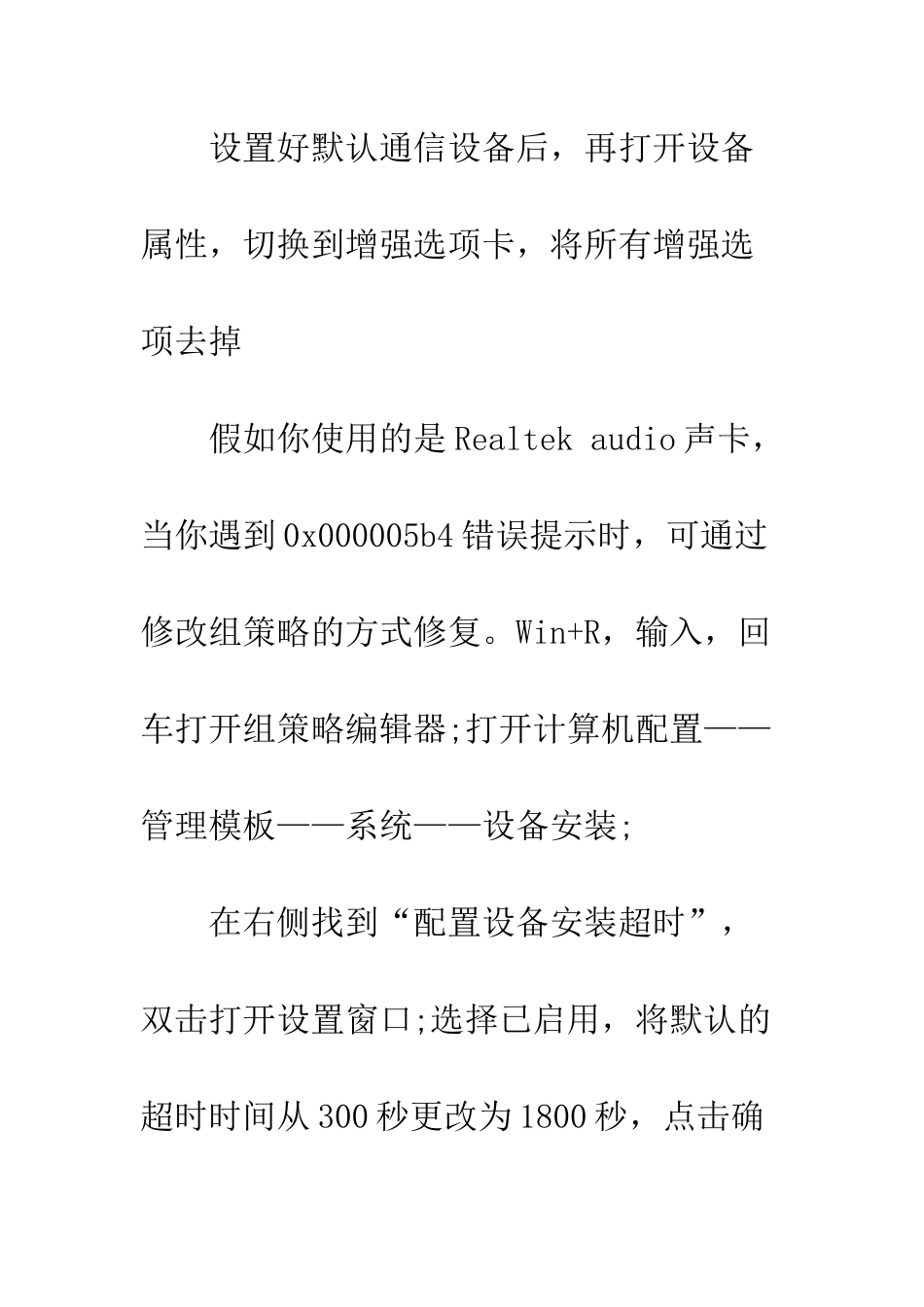电脑升级 win10 系统没声音了怎么解决|win10 系统电脑没声音 windows10 升级后会有一大堆问题出现,比如 win10 升级后没有声音的问题,其实这是电脑的驱动没安装好的问题。下面 X教大家电脑升级 win10 系统没声音了的解决方法,供您参考。 电脑升级 win10系统没声音了的解决方法 右键单击任务栏的声音图标,选择“播放设备”;然后找到所用的声卡选择默认设备。 设置好默认通信设备后,再打开设备属性,切换到增强选项卡,将所有增强选项去掉 假如你使用的是 Realtek audio 声卡,当你遇到 0x000005b4 错误提示时,可通过修改组策略的方式修复。Win+R,输入,回车打开组策略编辑器;打开计算机配置——管理模板——系统——设备安装; 在右侧找到“配置设备安装超时”,双击打开设置窗口;选择已启用,将默认的超时时间从 300 秒更改为 1800 秒,点击确定。